Rumah >masalah biasa >Bagaimana untuk menyelesaikan masalah yang win7 tidak dapat mengesan monitor kedua
Bagaimana untuk menyelesaikan masalah yang win7 tidak dapat mengesan monitor kedua
- zbtasal
- 2023-07-03 09:47:226800semak imbas
Win7 tidak dapat mengesan penyelesaian monitor kedua: 1. Buka panel kawalan dan pilih Perkakasan dan Bunyi 2. Klik Pengurus Peranti dalam pencetak peranti 3. Semak sama ada terdapat monitor kedua melalui monitor dalam Sambungan Pengurus Peranti; dua monitor; 4. Kembali ke desktop, klik kanan tetikus dan pilih resolusi skrin; 7. Pada komputer Tekan WIN+P untuk memilih pilihan salin atau kembangkan untuk mengesan atau memaparkan monitor kedua.

Persekitaran pengendalian tutorial ini: sistem Windows 7, komputer DELL G3.
Untuk meningkatkan kecekapan, ramai pengguna akan menyambungkan monitor luaran apabila menggunakan komputer mereka Namun, sesetengah pengguna win7 mendapati komputer mereka tidak dapat mengesan monitor kedua. Apa yang perlu mereka lakukan? mengikut langkah, dan kemudian Periksa sambungan monitor untuk melihat jika terdapat monitor kedua Jika tidak, terdapat masalah sambungan atau masalah perkakasan.
Apa yang perlu dilakukan jika win7 tidak dapat mengesan monitor kedua
1 Selepas monitor disambungkan, buka "Panel Kawalan" dan pilih "Perkakasan dan Bunyi".

2. Selepas memasuki halaman, klik "Pengurus Peranti" dalam "Pencetak Peranti".
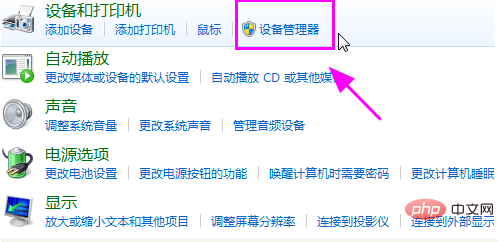
3. Dalam halaman "Pengurus Peranti", anda boleh menggunakan "Monitor" untuk menyemak sama ada terdapat monitor kedua yang disambungkan, ini bermakna ini adalah masalah perkakasan atau masalah sambungan dengan monitor. Anda perlu Mari kita siasat.
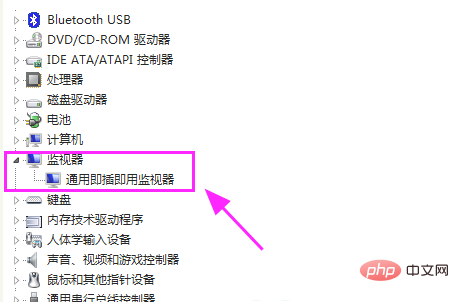
4. Kembali ke desktop, klik kanan tetikus dan pilih "Resolusi Skrin".
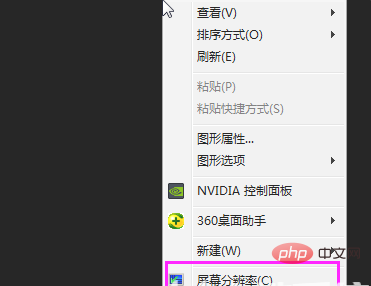
5. Selepas memasuki halaman, sila klik "Tetapan Lanjutan" di sudut kanan bawah.
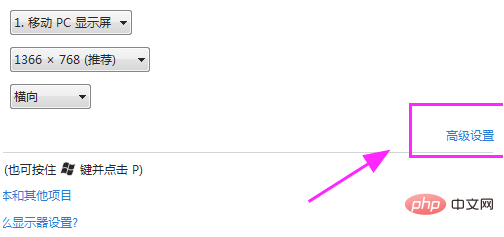
6. Dalam halaman "Tetapan Lanjutan", kami mengklik pilihan "Monitor" di atas Selepas mengklik, pilih kekerapan muat semula yang sesuai untuk monitor anda dalam senarai di bawah, dan kemudian klik "Gunakan" untuk berkuat kuasa.
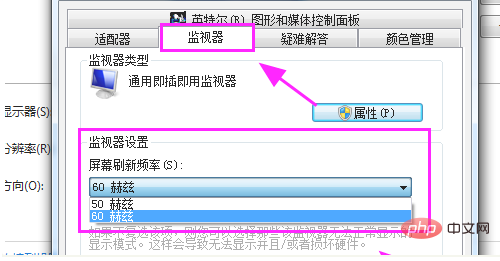
7 Selepas langkah sebelumnya selesai, tekan WIN+P pada komputer untuk memilih pilihan "Salin" atau pilihan "Kembangkan" untuk mengesan atau memaparkan monitor kedua.
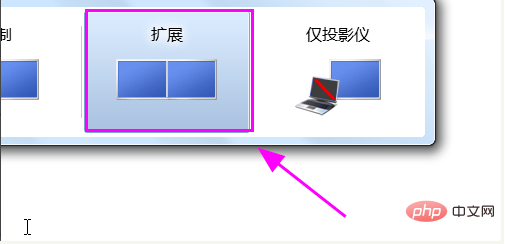
Atas ialah kandungan terperinci Bagaimana untuk menyelesaikan masalah yang win7 tidak dapat mengesan monitor kedua. Untuk maklumat lanjut, sila ikut artikel berkaitan lain di laman web China PHP!
Artikel berkaitan
Lihat lagi- Bagaimana untuk mengosongkan kandungan papan keratan dalam win7
- Bagaimana untuk memadam bar tugas sistem secara kekal dalam win7
- Bagaimana untuk memainkan berbilang bunyi pada masa yang sama dalam sistem win7
- Apakah yang perlu saya lakukan jika item tetapan penyesuai tidak dapat dipaparkan seperti biasa apabila menukar tetapan penyesuai dalam sistem win7?
- Mengapa saya tidak boleh melumpuhkan hak pentadbir dalam Windows 7?

